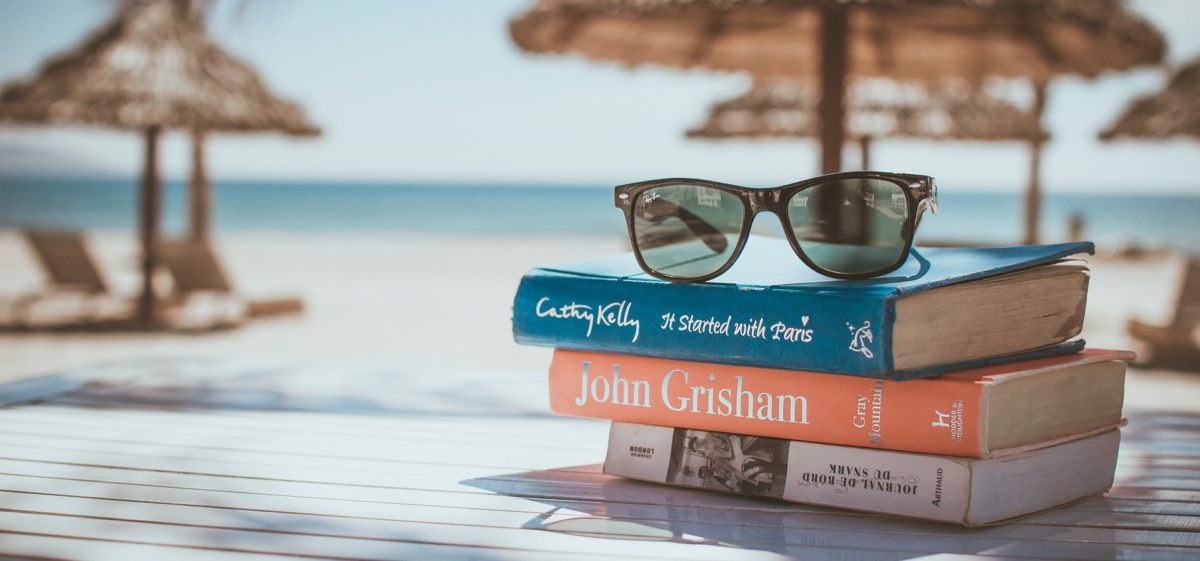Microsoft Power Automate(旧名:Microsoft Flow)をExcelのアドインに追加すれば、Excel上から直接Power Automateを利用できるとのことで、実際に試してみました。
Excelから直接フロー作成が行えれば、Power Automateを起動する手間が減るので便利です。
アドイン名が「Microsoft Flow」のまま変更されていなかったりと、自動化テンプレートも限定的ですが、今後進化していけば日常利用できそうなツールです。
●Microsoft FlowのPower Automateへのリブランディング発表
※2019年にリブランドされたばかりの新しいサービス
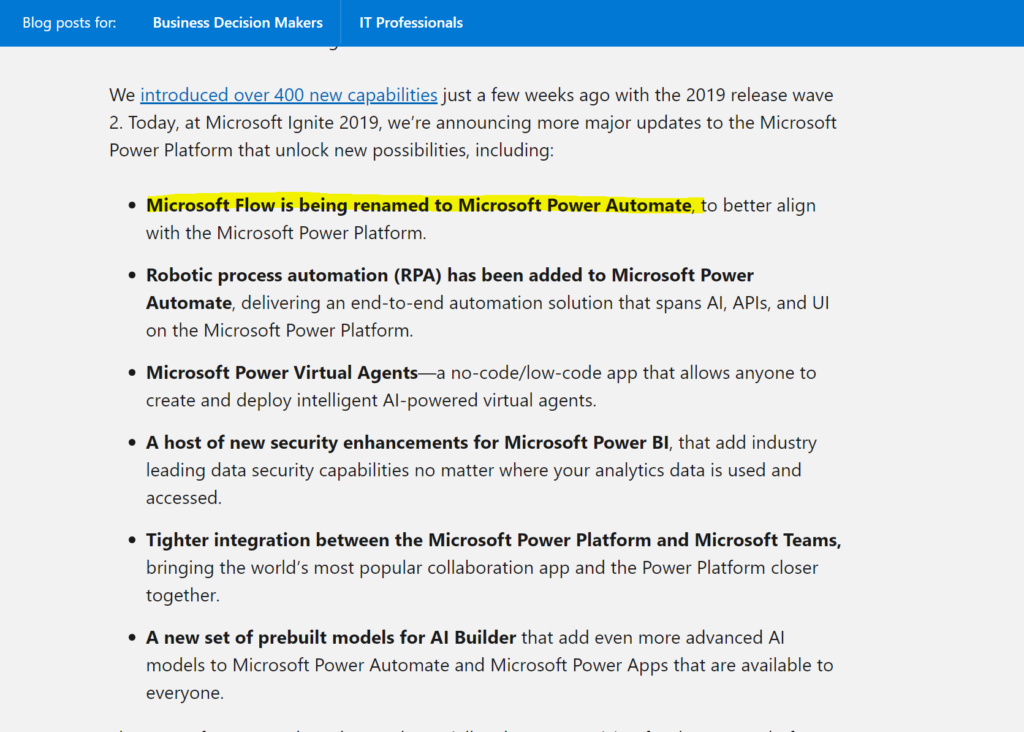
Power Automateの追加方法
Excelで使う上でも、Microsoft Accountが必要になるので、事前にこちらを取得しておく必要があります。
1.「挿入」タブから「アドインを入手」を選択
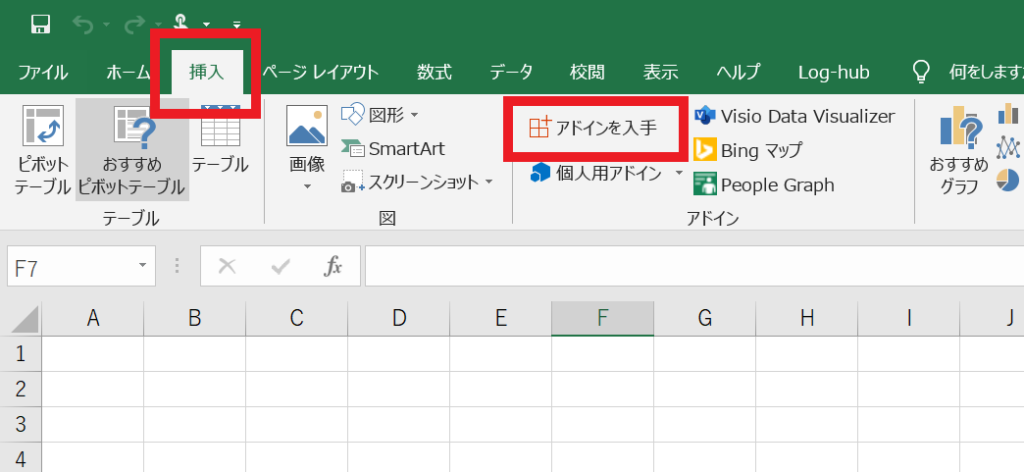
2.「Flow」アドインを追加
下図のように「Officeアドイン」の画面が表示されるので、検索ボックスに「Flow」と入力し検索ボタンをクリックします。
そして検索結果の中から「Microsoft Flow for Excel」のアドインを「追加」します。
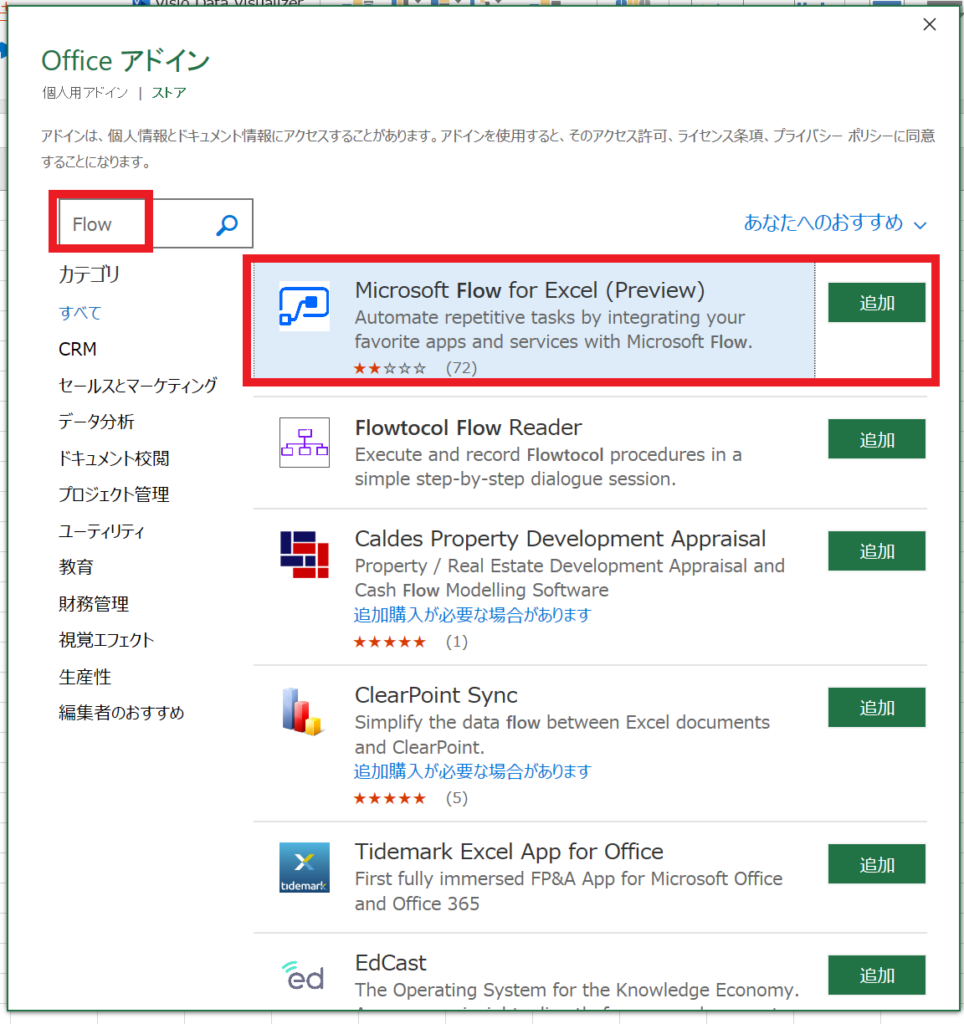
3.Microsoftアカウントにサインイン
「Flow」を追加すると、「データ」タブ配下の右端に「Flow」というボタンが表示されます。
こちらをクリックしてみます。

Excelシートの右側にMicrosoft Flow(Power Automate)が立ち上がります。
「サインイン」より、Microsoftアカウントにログインします。
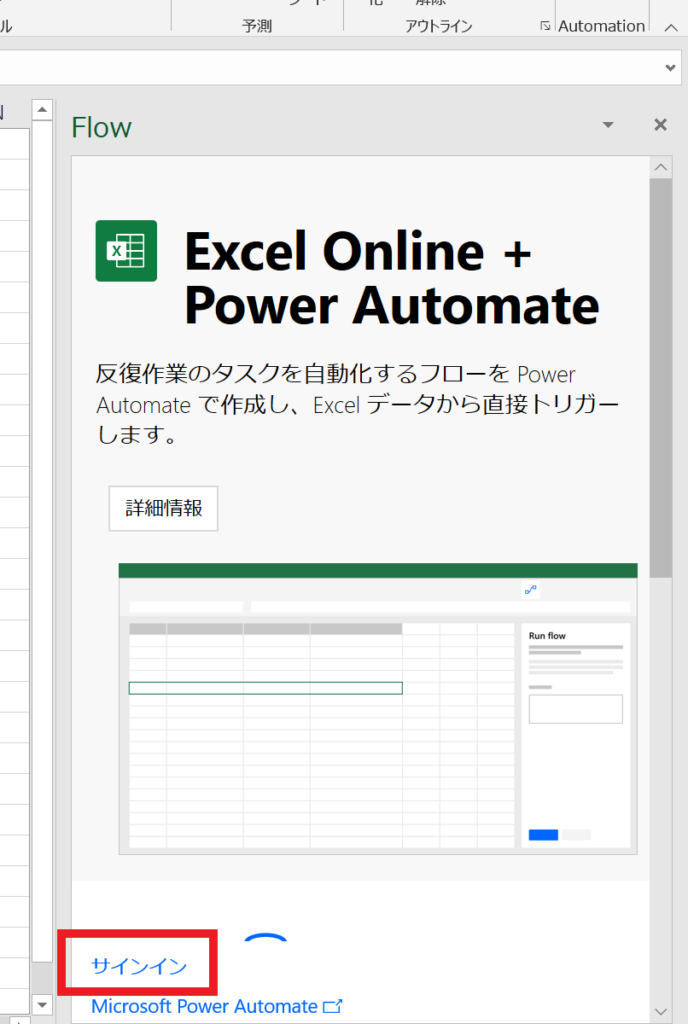
4.追加完了
無事にサインインが出来ると、下図のようにPower Automateの画面が切り替わります。
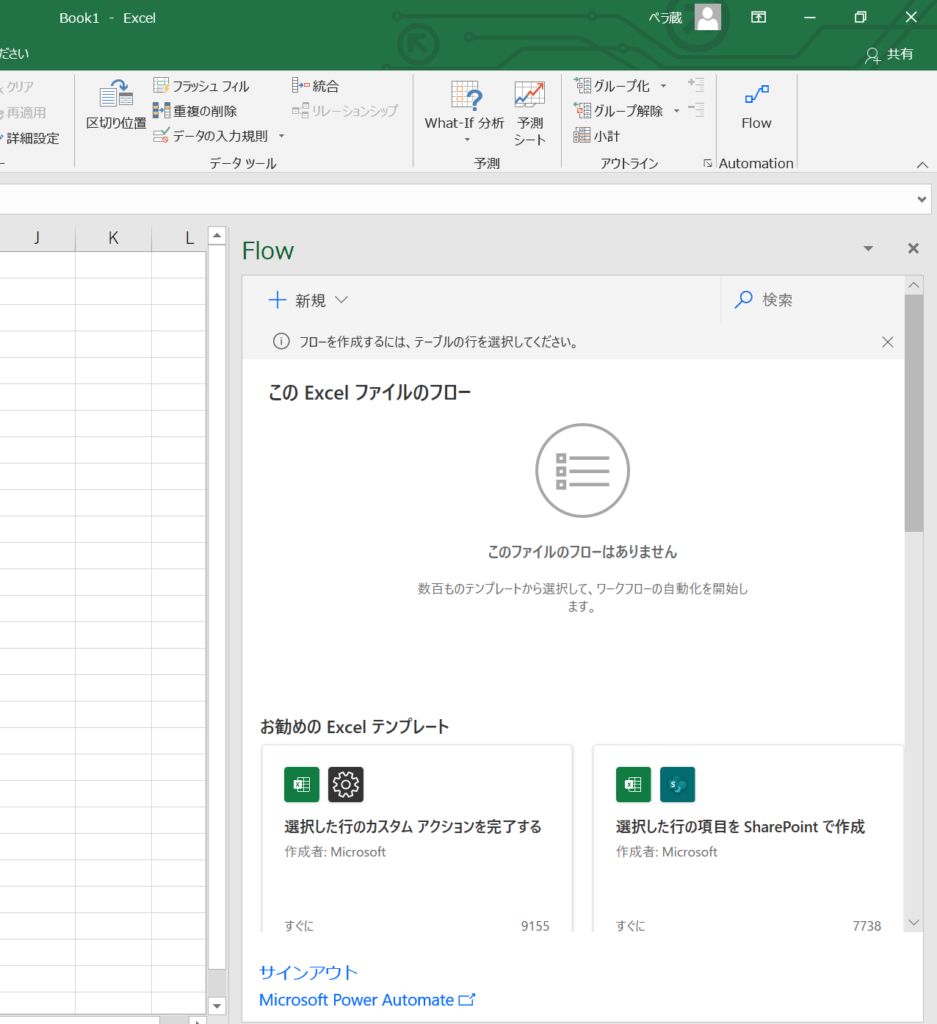
画面の中の「新規」を作成してフローを作っていくようです。
現時点ではテンプレートの数がまだ少なく、デスクトップアプリの操作含めて自動化をしたい場合は別途Power Automate Desktopをダウンロードする必要がありそうです。
何が出来るのか
現時点では全部で9つのExcel用のテンプレートが用意されています。
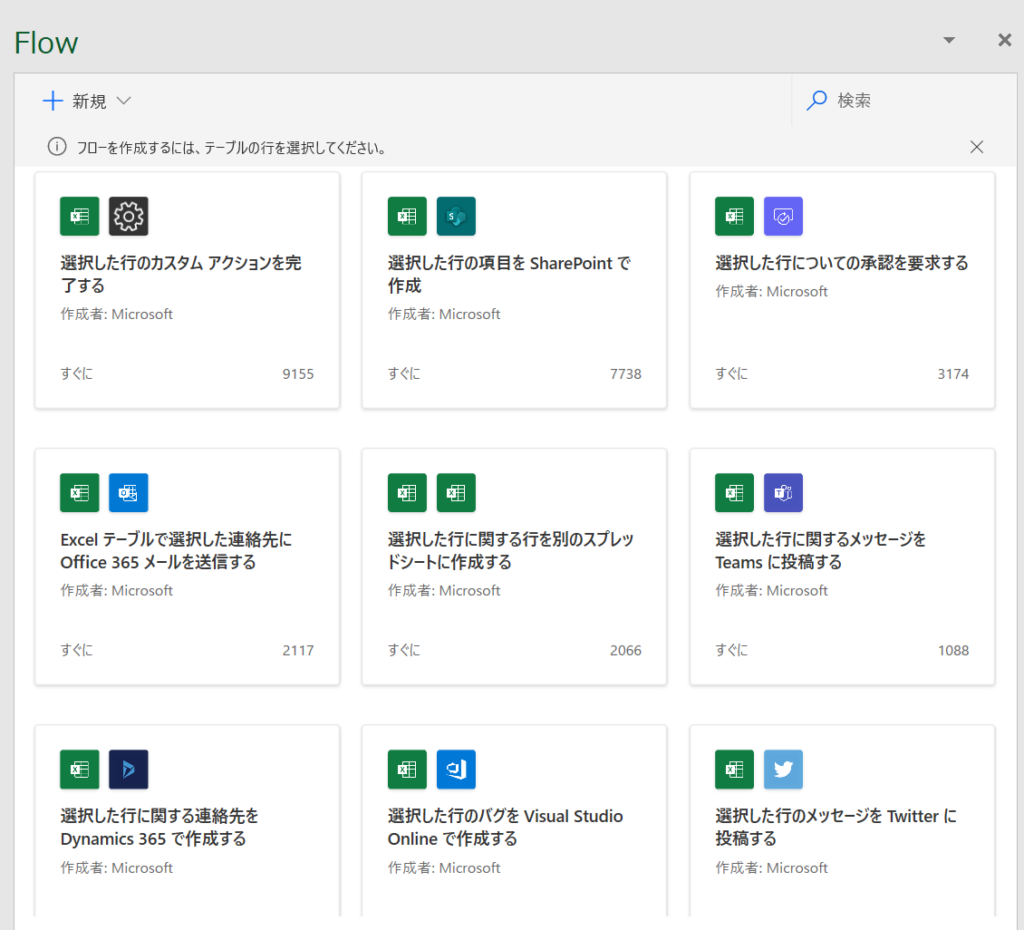
この中に実現したことがワークフローがあれば、それを選択してワークフローを作っていけます。
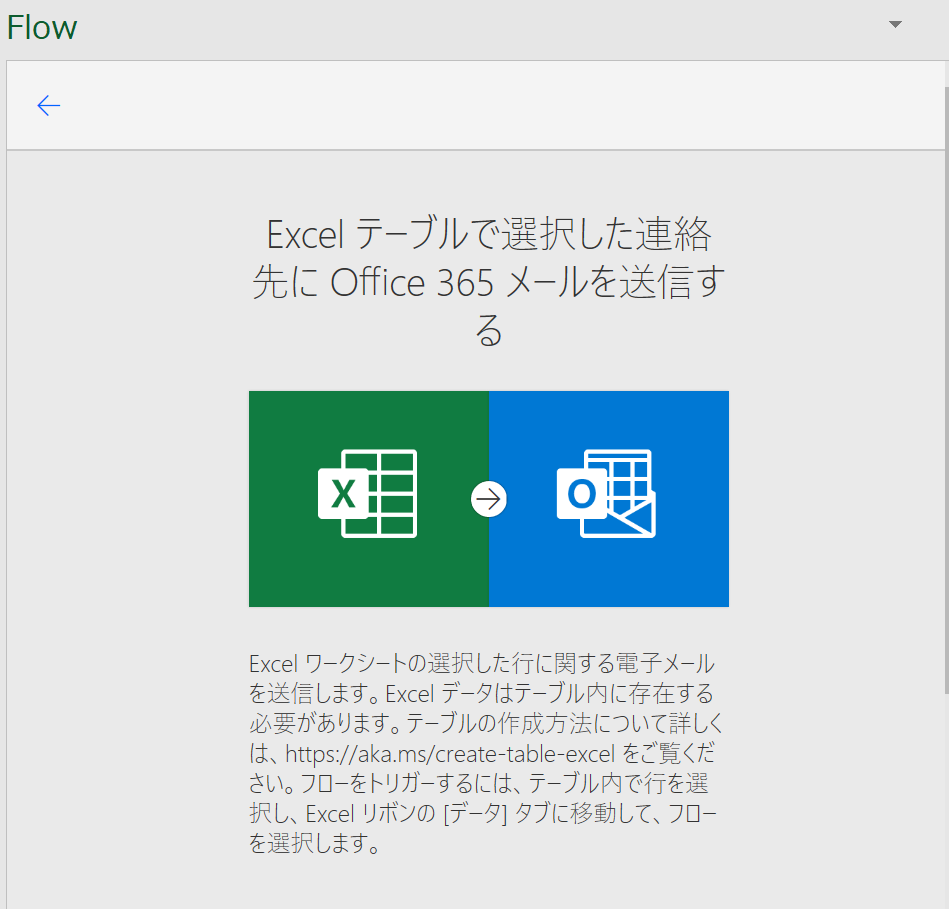
また左上の「新規」からインスタントクラウドフローを選択して、フローを作成することも可能でした。
●Excelファイルにあるユーザー毎の売上実績を送るフロー
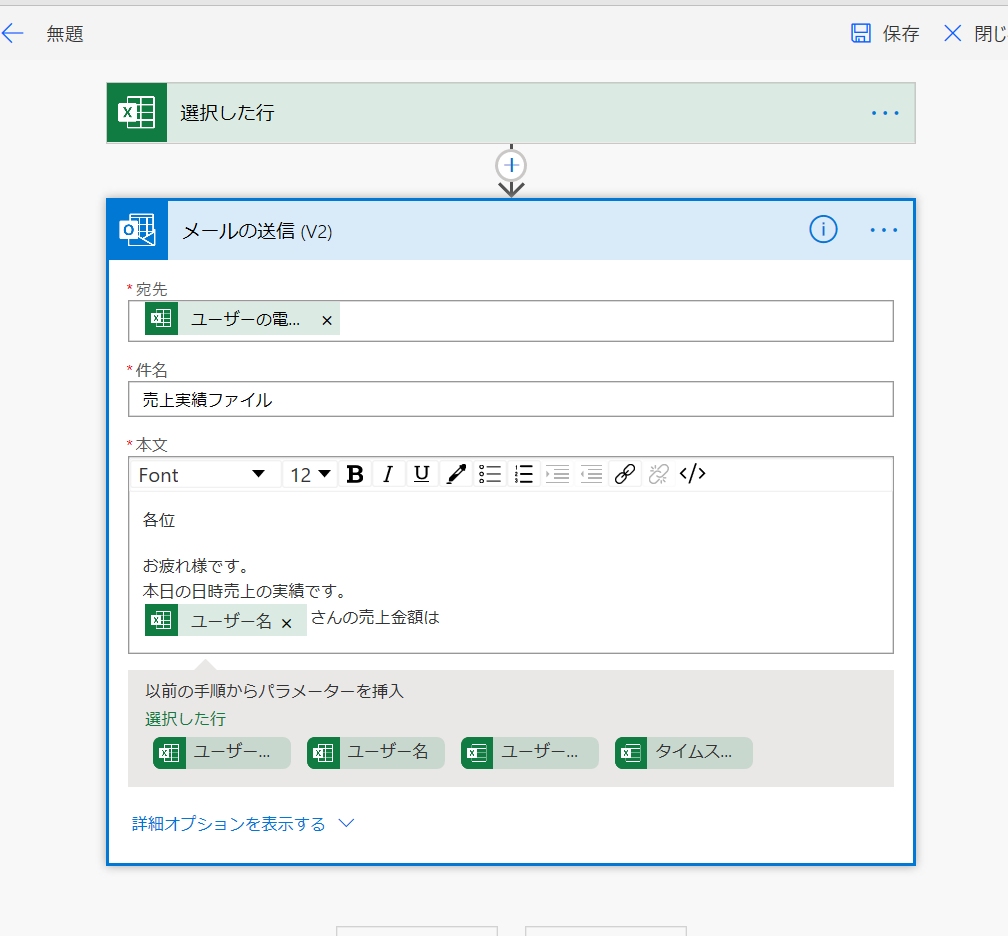
まだ慣れていないので、挙動が不安定なように感じましたが、今後改善されればよりよくなりますね。
Power Automateを学習しよう
Power Automate含め、ここ最近ノンコーディング/ローコーディングのRPAツールが増えてきました。
RPAツールはソフトウェアを実際に動かして作っていくので、画面遷移が多く発生し、動画での学習が効果的です。
現状学習教材が少ないですが、それでもYou Tubeなんかには動画が幾つか上がっていますし、英語で有料ですがUdemyのPower Automate (Flow) Crash Course ![]() といった講座がありました。
といった講座がありました。
Power Automateの教育給付金講座はあるか?
経産省と厚生省が推進する社会人の学び直しプログラム(Reスキル)の一環で、補助金が出る学習講座が増えてきました。
一定の条件を満たせば、下記の通り最大で講座料金の70%が国から補助されるという制度で、金額が大きいもの程割引幅が大きいのでお得です。
在職中または離職後1年以内だったり。雇用保険の被保険者であれば支給対象なので支給要件も意外と易しく大変魅力的な制度となっています。

そこで、Power AutomateやRPAツールを対象としいる教育給付支給対象講座がないか調べてみたのですが、現時点ではなさそうでした。
ただAIが学べるようなAidemy![]() や転職保証付きのDMM WEBCAMP COMMIT
や転職保証付きのDMM WEBCAMP COMMIT![]() なんかは対象となっているようなので、せっかくの制度なのでうまく活用してエンジニアへのキャリアチェンジを目指してみてはいかがでしょうか。
なんかは対象となっているようなので、せっかくの制度なのでうまく活用してエンジニアへのキャリアチェンジを目指してみてはいかがでしょうか。
その他についてもこちらにまとめましたので、参考にしてみて下さい。
以上です。